대부분의 Android 계산기 앱에는 이전 계산을 다시 확인할 수 있는 기능이 있습니다. 안타깝게도 iOS 계산기 앱에서는 동일한 기능을 사용할 수 없습니다. 그런데 아이폰에서 계산기 기록을 볼 수 있나요? 알아보겠습니다.

장기 기억 옵션을 사용하면 iPhone에서 이전 계산기 앱 기록을 볼 수 없지만 마지막 계산 결과를 복사할 수 있습니다. 또한 스크린샷 찍기 또는 화면 녹화와 같은 다른 옵션을 사용하면 나중에 사용할 수 있도록 중요한 계산을 저장하는 데 도움이 될 수 있습니다. 명확성을 위한 단계별 살펴보기는 다음과 같습니다.
대규모 계산 기록은 저장되지 않지만 계산기 앱은 앱을 사용하여 수행한 마지막 계산 결과를 기억합니다. 이것이 원하는 경우 계산기 앱 아이콘을 통해 마지막 결과를 복사하고 보관을 위해 다른 곳에 붙여넣으세요. iPhone의 제어 센터와 앱 라이브러리를 사용하여 액세스하는 방법은 다음과 같습니다.
1단계: 화면 왼쪽 상단을 아래로 당겨 제어 센터를 엽니다. 또는 기기에 홈 버튼이 있는 경우 홈 버튼을 두 번 누르세요.
2단계: 여기에서 계산기 아이콘을 길게 누르세요.
3단계: 옵션이 표시되면 마지막 결과 복사를 탭하세요.

참고: iPhone 홈 화면의 유틸리티 폴더에서도 계산기 앱을 찾을 수 있습니다.
1단계: iPhone에서 앱 라이브러리가 열릴 때까지 왼쪽으로 스와이프합니다.
2단계: 검색창에 계산기를 입력하고 계산기 앱이 검색 결과에 나타날 때까지 기다립니다.
3단계: 그런 다음 앱 아이콘을 길게 누르세요.

4단계: 여기에서 마지막 결과 복사를 탭하세요.

이제 나중에 참조할 수 있도록 이 결과를 계산기 앱이나 다른 메시지 앱에 붙여넣으세요.
iPhone의 계산기 앱을 사용하여 과학적인 계산을 할 수도 있습니다. 이 과학 모드를 사용하면 눈에 보이는 결과를 계산기 앱의 메모리에 일시적으로 저장할 수 있습니다. 그런 다음 현재 계산에 사용하십시오. 이렇게 하면 저장된 결과를 반복적으로 입력할 수 없습니다. 완료되면 계산기 앱의 메모리에서 삭제하세요. 아래 단계에 따라 수행하세요.
1단계: 화면 왼쪽 상단을 아래로 당겨 제어 센터를 엽니다. 또는 iPhone에 홈 버튼이 있는 경우 홈 버튼을 두 번 누르세요.
2단계: 여기에서 현재 회전 잠금이 활성화된 경우 비활성화합니다.
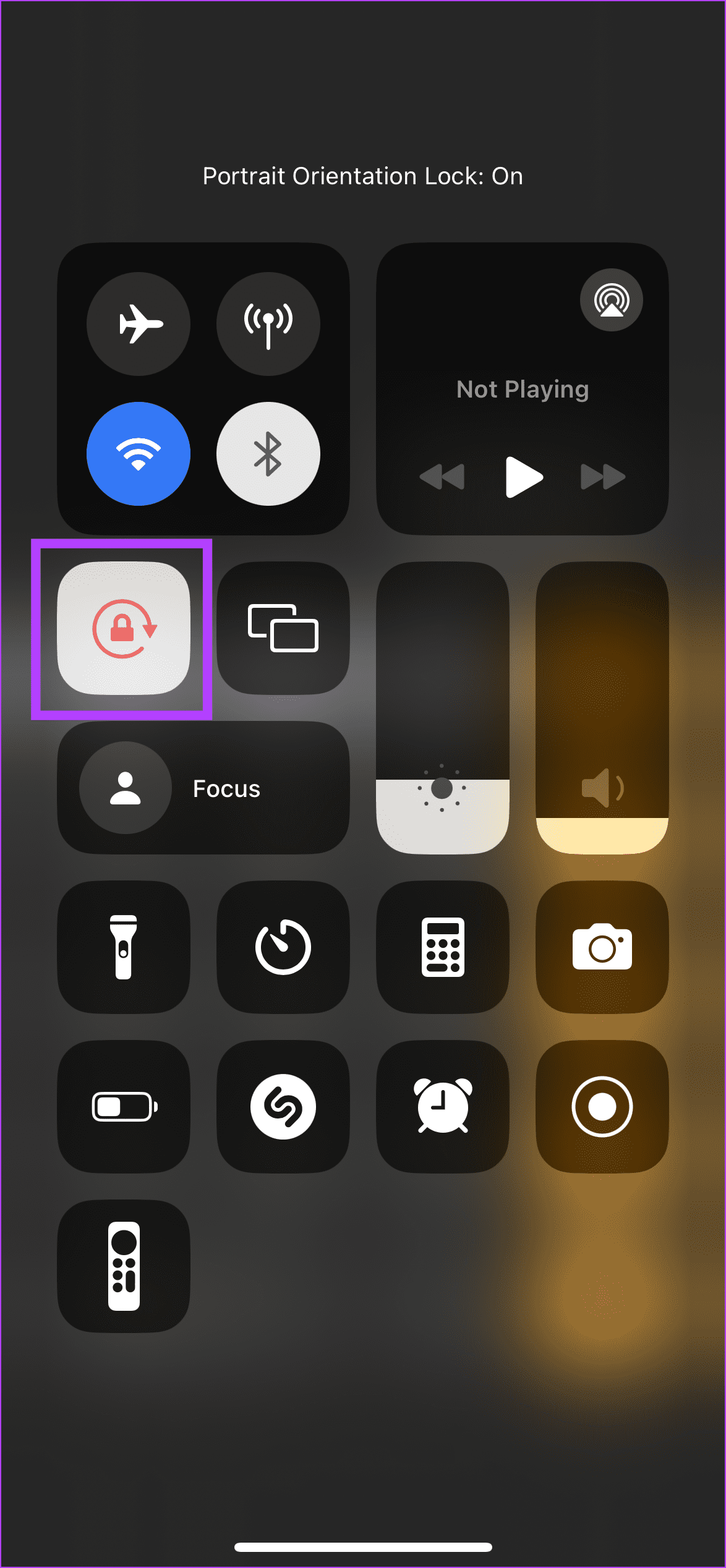
3단계: 그런 다음 계산기 앱을 열고 iPhone을 돌려 과학 모드를 엽니다.
4단계: 해당 계산을 수행하고 원하는 결과에 도달하면 m 버튼을 탭하여 계산기 앱의 메모리에 저장합니다.

5단계: 이제 mr 버튼을 탭하여 저장된 결과를 계산에 사용하세요.

6단계: 완료되었거나 더 이상 필요하지 않으면 MC 버튼을 탭하세요.

이렇게 하면 iPhone의 계산기 앱 메모리에서 저장된 계산 결과가 지워지고 저장하려는 다른 결과가 저장됩니다.
기록하고 싶은 계산을 하려는 경우 시작하기 전에 화면 녹화를 활성화하세요. 이렇게 하면 전체 계산이 사진 앱에 비디오로 저장되므로 원할 때마다 다시 볼 수 있습니다. 방법은 다음과 같습니다.
팁: iPhone에서 화면 녹화 기능을 사용하는 방법에 대해 자세히 알아보려면 가이드를 확인하세요.
1단계: 홈 버튼을 두 번 눌러 제어 센터를 엽니다. 또는 iPhone에 홈 버튼이 없는 경우 화면 왼쪽 상단을 아래로 당깁니다.
2단계: 여기에서 화면 녹화 아이콘을 탭하세요. 화면 녹화가 시작될 때까지 기다리세요.
3단계: 그런 다음 계산기 앱을 엽니다.

4단계: 화면 녹화가 켜져 있는 동안 계산을 계속하세요.
5단계: 완료되면 제어 센터를 열고 화면 녹화 아이콘을 다시 탭하여 화면 녹화를 중지합니다.

6단계: 알림을 탭하여 화면 녹화를 볼 수 있습니다.

화면 녹화는 사진 앱에서 가능합니다. 나중에 iPhone의 계산기 기록을 확인하고 싶다면 나중에 볼 수 있습니다.
동영상 녹화를 그다지 좋아하지 않거나 최종 계산 결과를 저장해야 하는 경우 계산이 완료된 후 iPhone에서 스크린샷을 찍을 수 있습니다. 이렇게 하면 iPhone에 계산기 기록을 사진 형식으로 저장할 수 있습니다. 방법은 다음과 같습니다.
1단계: iPhone에서 계산기 앱을 열고 해당 계산을 수행하세요.

2단계: 완료되면 아래 단계에 따라 iPhone에서 스크린샷을 찍으세요.
스크린샷이 캡처되면 화면에 알림이 표시됩니다. 필요할 때마다 사진 앱에서 액세스하세요.
팁: 뒤로 탭하여 iPhone에서 스크린샷을 찍도록 활성화하고 구성할 수도 있습니다.
최종 계산 결과만 저장하고 다른 사람과 공유하고 싶다면 WhatsApp과 같은 메시징 앱에 복사하여 붙여넣을 수 있습니다. 이렇게 하면 메시지를 다시 방문하여 iPhone의 계산기 기록을 확인할 수 있을 뿐만 아니라 별도로 사진이나 동영상을 촬영하지 않고도 기록을 유지할 수 있습니다. 방법은 다음과 같습니다.
팁: 최종 계산을 다른 사람과 공유하고 싶지 않다면 WhatsApp에서 자신에게 메시지를 보낼 수 있습니다.
1단계: 계산기 앱으로 이동하여 공유하려는 계산을 길게 누르세요.
2단계: 옵션이 나타나면 복사를 탭하세요.

3단계: 이제 WhatsApp을 열고 관련 연락처를 탭하세요.
4단계: 채팅창이 열린 후 메시지 표시줄을 길게 누르세요. 옵션이 나타나면 붙여넣기를 탭하세요.

5단계: 그런 다음 보내기를 탭하여 WhatsApp으로 메시지를 보냅니다.

아니요. 앞서 언급했듯이 iPhone의 기본 계산기 앱에는 이전 계산 내역을 표시하는 기능이 없습니다. 해당 계산이 앱 내에서 지워지지 않는 한 계산기 디스플레이를 아래로 스와이프해야만 가장 최근 계산을 볼 수 있습니다.
예. ClevCalc와 같은 특정 타사 iPhone 계산기 앱을 사용하면 이전 계산을 볼 수 있습니다. 이 기능은 내장되어 있으며 액세스하기 쉽습니다. 더 많은 권장 사항을 보려면 iPhone용 최고의 계산기 앱이 나열된 가이드를 확인하세요.
계산기 앱은 iPhone에서 빠르게 계산하는 데 유용하지만 몇 가지 사항을 다시 확인해야 할 수도 있습니다. 따라서 이 기사가 iPhone에서 계산기 기록을 보는 데 도움이 되었기를 바랍니다. iPhone에서 계산기 앱이 작동하지 않는 경우 다른 기사를 확인하실 수도 있습니다.
위 내용은 iPhone에서 계산기 기록을 보는 5가지 방법의 상세 내용입니다. 자세한 내용은 PHP 중국어 웹사이트의 기타 관련 기사를 참조하세요!